台式机上不了网怎么办 台式电脑无法连接网络怎么办
在现代社会中互联网已经成为人们生活中不可或缺的一部分,有时我们可能会遇到一些问题,例如台式机无法连接网络的情况。当我们面临这样的困境时,我们应该如何解决呢?在本文中我们将探讨一些可能的原因以及相应的解决方案,帮助大家应对台式机上不了网的问题。无论是网络配置问题还是硬件故障,我们都会提供一些实用的建议,帮助大家重新连接到广阔的互联网世界。
方法如下:
1.右击我们的网络图标,打开网络共享中心,查看我们的网络连接目前处于一个什么样的情况。

2.在网络共享中心中第一条就是我们目前网络连接的示意图,查看在那个位置有问题。一般会在连接有问题的地方出现 黄色的叹号或者红色的叉号。
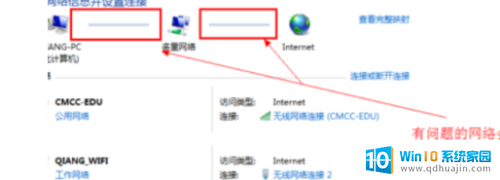
3.单击那个黄色的叹号或者红色的叉号我们的系统就会为我们自动的检测问题,等待一会结果就会出来了。能否解决问题系统也会给出提示。
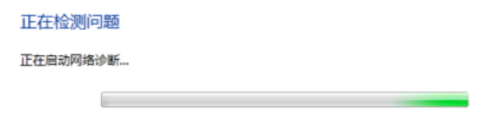
4.又是系统提示无法修复,但是其实我们的问题已经解决了,再次进行连接即可。
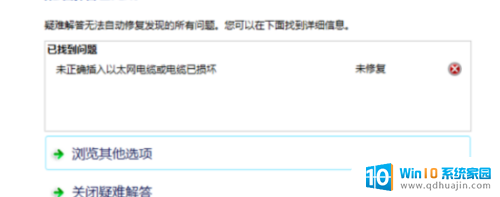
5.方法二:
1、现在的网络目前都是自动获取的,如果我们不小心将其设置为固定的很容易出现错误。造成网络无法连接的情况。所以网络无法连接首先就压检查我们的网络IP设置。
右击计算机——单击网络名称。
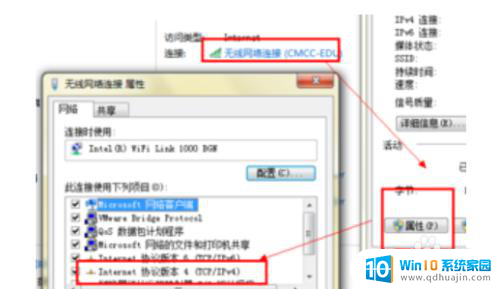
6.选择属性——TCP/IP……4,双击打开。将IP和下面的DNS都设为自动获取就OK了。
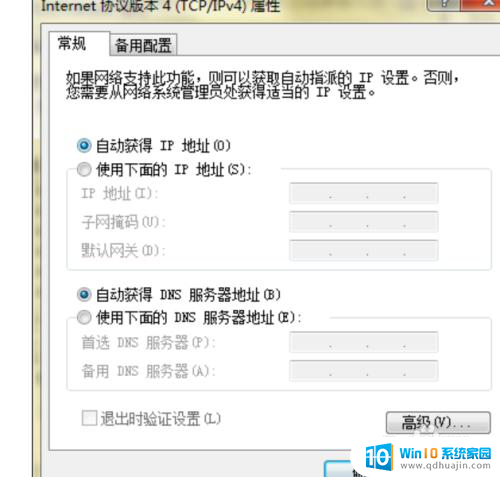
以上就是台式机无法连接互联网的解决方法,如果遇到这种情况,您可以按照以上操作进行解决,非常简单快速,一步到位。





